ເປັນຫຍັງເປັນໄປໄດ້ທີ່ຈະຟື້ນຕົວ Excel Data Sheet?
ປົກກະຕິແລ້ວມັນແມ່ນຄວາມຄິດທີ່ໄຟລ໌ລຶບໄປແລ້ວເມື່ອຈາກຄອມພິວເຕີຂອງທ່ານ, ບໍ່ສາມາດໄດ້ຮັບການຟື້ນຟູຄືນມາອີກເທື່ອຫນຶ່ງ. ຢ່າງໃດກໍຕາມນີ້ແມ່ນບໍ່ທີ່ແທ້ຈິງ, ເນື່ອງຈາກວ່າໄຟລ໌ພຽງແຕ່ຫາຍໄປຈາກຫນ້າຈໍຄອມພິວເຕີຂອງທ່ານ, ແຕ່ມີສະເຫມີໃນປະຈຸບັນກ່ຽວກັບການຂັບແຂງຂອງທ່ານ.
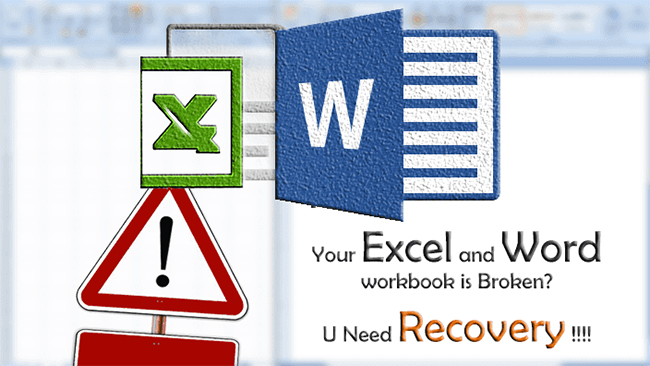
- ໄດ້ຮັບທີ່ດີທີ່ສຸດຊອບແວ Excel File Recovery
- ວິທີການກູ້ຄືນລຶບໄຟລ໌ Excel
- ວິທີການກູ້ຄືນ / ການສ້ອມແປງຄວາມເສຍຫາຍຫຼືໄຟລ໌ເສຍຫາຍ Excel
ສ່ວນທີ 1 ໄດ້ຮັບທີ່ດີທີ່ສຸດ Excel Software Recovery File
ຖ້າຫາກວ່າທ່ານເຄີຍບັງເອີນລຶບເອກະສານ Excel ຈາກຄອມພິວເຕີຂອງທ່ານ, ມັນແມ່ນຂ້ອນຂ້າງງ່າຍດາຍທີ່ຈະຟື້ນຕົວລຶບ Excel ກັບຄືນໄປບ່ອນໂດຍນໍາຂໍ້ມູນໄຟຖັງ Recycle ຂອງທ່ານ. ຢ່າງໃດກໍຕາມພາວະແຊກຊ້ອນເພີ່ມຂຶ້ນໃນເວລາທີ່ໄຟລ໌ທີ່ຍັງໄດ້ຮັບການໂຍກຍ້າຍອອກຈາກຖັງ Recycle. ຫຼັງຈາກນັ້ນ, ທ່ານຈະຕ້ອງໃຊ້ Excel ຊອຟແວການຟື້ນຟູເອກະສານເພື່ອ regain ໄຟ excel ຂອງທ່ານລຶບ. ການຟື້ນຕົວຂອງການຮັບປະກັນທີ່ເຊື່ອຖືໄດ້ຫຼາຍທີ່ສຸດແລະ 100% ສະຫນອງໃຫ້ໂດຍ Wondershare Recovery Data ຫຼື Wondershare Recovery Data ສໍາລັບ Mac . ຊອບແວນີ້ແມ່ນເຫມາະສົມກັບທັງ Windows ແລະ MAC ແລະຍັງມີການທົດລອງຟຣີຂອງການຟື້ນຟູເອກະສານກ່ອນທີ່ທ່ານຈະສາມາດເຮັດໃຫ້ການຊໍາລະເງິນໃດໆ.

The Best Software Excel File Recovery
- ກູ້ຄືນການສູນເສຍຫຼືລຶບໄຟລ໌ເອກະສານ (ຄໍາ, Excel, PPT, PDF), ຮູບພາບ, ສຽງ, ດົນຕີ, ອີ, ຮວບຮວມຈາກອຸປະກອນການເກັບຮັກສາປະສິດທິພາບໃດ, ໄດ້ຢ່າງປອດໄພແລະສໍາເລັດການ.
- ສະຫນັບສະຫນູນການຟື້ນຟູຂໍ້ມູນຈາກຄອມພິວເຕີ, ຮາດດິດ, ບັດຄວາມຊົງຈໍາ, ຂັບລົດ Flash, ໂທລະສັບມືຖື, ກ້ອງຖ່າຍຮູບດິຈິຕອນແລະກ້ອງວິດີໂອ.
- ຫນັບສະຫນູນການຟື້ນຕົວຂໍ້ມູນສໍາລັບການລຶບຢ່າງກະທັນຫັນ, ຮູບແບບ, ສໍ້ລາດບັງຫຼວງການຂັບແຂງ, ການໂຈມຕີໄວຣັສ, ອຸປະຕິເຫດລະບົບພາຍໃຕ້ສະຖານະການທີ່ແຕກຕ່າງກັນ.
- OS ສະຫນັບສະຫນຸນ: Windows 10/8/7 / XP / Vista, Mac OS X (Mac OS X 106, 107 ແລະ 108, 109, 1010 Yosemite, 1011 El Capitan, 1012 Sierra, 1013 High Sierra) ກ່ຽວກັບ iMac, MacBook, Mac Pro ແລະອື່ນໆ

Recovery File ລຶບ
ອຸບັດຕິເຫດລຶບໄຟລ໌ທີ່ສໍາຄັນໂດຍບໍ່ມີການສໍາຮອງຂໍ້ມູນແລະເປົ່າໄດ້ "Recycle Bin"? ຟື້ນຕົວໄຟລ໌ລຶບຈາກ Mac ແລະສື່ມວນຊົນການເກັບຮັກສາອື່ນໆໄດ້ຢ່າງງ່າຍດາຍແລະວ່ອງໄວ.

Recovery Partition
ການສູນເສຍຂໍ້ມູນສໍາລັບການລຶບຫຼືຮູບແບບການແບ່ງປັນ mistakenly? ກູ້ຄືນຂໍ້ມູນທີ່ເກັບໄວ້ໃນການແບ່ງປັນທີ່ໄດ້ຖືກລຶບຖິ້ມຫຼືຮູບແບບ, ແລະແມ້ກະທັ້ງຈາກການແບ່ງປັນການສູນເສຍຫຼືເຊື່ອງໄວ້.

RAW Recovery
ປະຕິສັງຂອນຂໍ້ມູນຫຍຸ້ງຍາກຫລາຍ, ເຊື່ອງໄວ້ຫຼືເສຍຫາຍຮ້າຍແຮງທີ່ປົກກະຕິແລ້ວແມ່ນເກີດມາຈາກຄວາມເສຍຫາຍລະບົບເອກະສານ, ການຂັບແຂງ RAW, ການແບ່ງປັນ RAW ຫຼືການສູນເສຍການແບ່ງປັນກັບຊອບແວນີ້ປະສິດທິພາບການຟື້ນຟູຂໍ້ມູນ.
ມີທີ່ເຊື່ອຖືໄດ້ນີ້ດີເລີດຊອບແວການຟື້ນຟູເອກະສານ, ທ່ານສາມາດຟື້ນຕົວ .xlsx ແລະ .xls ຮູບແບບໄຟລ໌ Excel, ເລື່ອງແນວໃດທ່ານສູນເສຍໃຫ້ເຂົາເຈົ້າ; ລຶບອຸບັດຕິເຫດ, ພະຍາດຊຶມເຊື້ອໄວຣັສ, Recycle Bin ຫຼືກະຕ່າຂີ້ເຫຍື້ອຫວ່າງເປົ່າ, ພະລັງງານຄວາມລົ້ມເຫຼວ, ສໍ້ລາດບັງຫຼວງແຜ່ນ, ແລະອື່ນໆອີກ. ຍິ່ງໄປກວ່ານັ້ນ, ມັນສາມາດດຶງຂໍ້ມູນຂອງທ່ານ ເອກະສານ Excel ຈາກຄອມພິວເຕີ, ຂັບລົດ USB, ຂັບລົດແຂງພາຍນອກ, ໂທລະສັບມືຖື, ກ້ອງຖ່າຍຮູບດິຈິຕອນ, ແລະອື່ນໆອີກ.
ນອກເຫນືອຈາກ ຟື້ນຕົວໄຟລ໌ Excel , ຊອຟແວທີ່ສາມາດຍັງຖືກນໍາໃຊ້ເພື່ອຟື້ນຕົວຮູບພາບ, ວິດີໂອ, ຫຼືເອກະສານເຊັ່ນ: PDF, ຄໍາ, ແລະອື່ນໆ
Part 2 ວິທີການກູ້ຄືນລຶບໄຟລ໌ Excel
ເລືອກທີ່ຖືກຕ້ອງສະບັບພາສາ, ເກມດາວໂຫລດແລະຕິດຕັ້ງມັນໃນຄອມພິວເຕີຂອງທ່ານ. ຫຼັງຈາກນັ້ນເປີດມັນ. ຕໍ່ໄປ, ໃຫ້ພະຍາຍາມໄດ້ ຟື້ນຕົວເອກະສານ Excel ຊອບແວໃນ Windows ຮ່ວມກັນ.
ຂັ້ນຕອນທີ 1. ເລືອກປະເພດຂອງໄຟລ໌ທີ່ຈະປະຕິບັດການກູ້ຄືນ Excel ໄດ້
ປ່ອງຢ້ຽມດັ່ງກ່າວຕົ້ນຕໍສໍາລັບ Excel ຊອຟແວການຟື້ນຟູເອກະສານນີ້ແມ່ນເປັນດັ່ງຕໍ່ໄປນີ້. ເລືອກເອົາທາງເລືອກຂອງ "ເອກະສານ" ແລະຕໍ່ໄປໄດ້.

ຂັ້ນຕອນທີ 2 ເລືອກແຜ່ນແລະສະແກນມັນ
ຈືຂໍ້ມູນການທີ່ທ່ານໄດ້ເກັບຮັກສາໄວ້ເອກະສານ excel ຂອງທ່ານທີ່ຜ່ານມາ, ແລະຫຼັງຈາກນັ້ນສະແກນມັນ. ນອກຈາກນີ້ທ່ານສາມາດເລືອກເອົາ "ສຸດຄອມພິວເຕີ" ແລະເລີ່ມຕົ້ນທີ່ຈະ scaning.
ນອກຈາກນີ້ Wondershare ຊອຟແວການຟື້ນຟູ Excel ຍັງເຮັດໃຫ້ທ່ານສາມາດຟື້ນຕົວຂໍ້ມູນຈາກອຸປະກອນການໂຍກຍ້າຍອື່ນໆ, ຕາບໃດທີ່ພວກເຂົາເຈົ້າສາມາດໄດ້ຮັບການກວດພົບໂດຍເຄື່ອງຄອມພິວເຕີຂອງທ່ານ.

ຂັ້ນຕອນທີ 3 Deep Scan
ໄປທີ່ "Deep Scan" ຖ້າຫາກວ່າທ່ານບໍ່ສາມາດຊອກຫາເອກະສານໃດຫນຶ່ງຫຼັງຈາກເປັນສະແກນໄວ. ດ້ວຍສະແກນເລິກ, ມັນຈະຄົ້ນຫາໄຟລ໌ອື່ນ ໆ ຈາກຄອມພິວເຕີຂອງທ່ານແລະມັນຈະໃຊ້ເວລາທີ່ໃຊ້ເວລາຫຼາຍ.

ຂັ້ນຕອນທີ 4. ຊອກເອແລະກູ້ຄືນໄຟ Excel ຂອງທ່ານໃນຄອມພິວເຕີ Windows
ນີ້ສະແດງໄຟລ໌ທັງຫມົດທີ່ໄດ້ຮັບຄືນກ່ຽວກັບອຸປະກອນ. ຫນຶ່ງຫນຶ່ງ, ເລືອກເອົາໄຟລ໌ທີ່ທ່ານຕ້ອງການທີ່ຈະຟື້ນຕົວ. ເມື່ອທ່ານໄດ້ຮັບຄັດເລືອກໄຟລ໌ຂອງທ່ານຕ້ອງການ, ເລືອກເອົາ "ກູ້ຄືນ" ແລະບັນທຶກທັງຫມົດຂອງຜູ້ມີພຽງແຕ່ຄລິກຫນຶ່ງ.

ຫມາຍເຫດ: ຢ່າງໃດກໍຕາມທີ່ທ່ານຕ້ອງການເພື່ອໃຫ້ແນ່ໃຈວ່າທີ່ສຸດທີ່ທ່ານບໍ່ໄດ້ປະຢັດໄຟລ໌ກັບຄືນໄປບ່ອນຢູ່ໃນການແບ່ງປັນຕົ້ນສະບັບຈາກບ່ອນທີ່ພວກເຂົາເຈົ້າໄດ້ຖືກສູນເສຍໄປ. ເຮັດໃຫ້ແນ່ໃຈວ່າທ່ານຊ່ວຍປະຢັດໃຫ້ເຂົາເຈົ້າຢູ່ໃນອຸປະກອນແຍກຕ່າງຫາກໃນປັດຈຸບັນ.
ສ່ວນ 3 ວິທີການຟື້ນຕົວ / ການສ້ອມແປງຄວາມເສຍຫາຍຫລືເສຍຫາຍໄຟ Excel
ແນວໃດອີກແດ່ທີ່ສາມາດຈະຫນ້າລໍາຄານຫຼາຍກ່ວາການຊອກຫາເອກະສານ Excel ຂອງທ່ານທີ່ເສຍຫາຍຫລືເສຍຫາຍຫຼັງຈາກທັງຫມົດໄດ້ day`s ການເຮັດວຽກຍາກທີ່ສຸດມັນ? "ເອກະສານນີ້ບໍ່ສຸດຈະລິດແລະບໍ່ສາມາດໄດ້ຮັບການເປີດ" - ໃນເວລາທີ່ທ່ານເບິ່ງດັ່ງກ່າວຂໍ້ຄວາມໃນເອກະສານ Excel ຂອງທ່ານ, unfotunately, ເອກະສານ Excel ຂອງທ່ານໄດ້ຖືກເສຍຫາຍຫຼາຍທີ່ສຸດແນວໂນ້ມແລະແທບຈະບໍ່ສາມາດໄດ້ຮັບການຟື້ນຟູໂດຍບໍ່ມີການນໍາໃຊ້ ເຄື່ອງມືການສ້ອມແປງ Microsoft Excel .
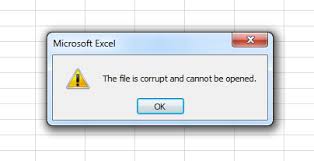
ເພື່ອເລີ່ມຕົ້ນການສ້ອມແປງໄຟລ໌ Excel ຄວາມເສຍຫາຍ, ທ່ານຕ້ອງການດາວນ໌ໂຫລດເຄື່ອງມືການສ້ອມແປງ Excel ທໍາອິດແລະຕິດຕັ້ງມັນກັບ PC ຂອງທ່ານ.
ເປີດເຄື່ອງມື Excel ສ້ອມແປງແລະໃຫ້ຄລິກໃສ່ "ຕື່ມ File" ເພື່ອເລືອກໄຟລ໌ Excel ເສຍຫາຍຂອງທ່ານ. ຫຼັງຈາກນັ້ນ, ໃຫ້ຄລິກໃສ່ "ສະແກນ" ເພື່ອໃຫ້ມັນວິເຄາະໄຟລ໌ຂອງທ່ານແລະເຮັດວຽກເຮັດງານທໍາການສ້ອມແປງ.

ທ່ານສາມາດສະແດງໄຟລ໌ Excel ສ້ອມແປງຫຼັງຈາກຂະບວນການສ້ອມແປງສໍາເລັດແລ້ວ. ແລະປະຫຍັດໃຫ້ເຂົາເຈົ້າກັບສະຖານທີ່ທີ່ທ່ານຕ້ອງການໃນຄອມພິວເຕີໄດ້.

ຫມາຍເຫດ: 1 . ການສ້ອມແປງໄຟລ໌ Excel ສໍ້ລາດບັງຫຼວງທີ່ມີ fomulars ວິສະວະກໍາ, you`ll ຈໍາເປັນຕ້ອງໄດ້ເພີ່ມບາງ Add-ins ດ້ວຍຕົນເອງ, ຄືຂອງທ່ານ "ການວິເຄາະ ToolPak" ຈາກ ເຄື່ອງມື > ຕື່ມການເສີມ ;
ຫມາຍເຫດ: 2 . ນີ້ ເຄື່ອງມືການຟື້ນຕົວ Excel ເສຍຫາຍ ຂະນະນີ້ສາມາດໃຊ້ໄດ້ພຽງແຕ່ສໍາລັບຜູ້ໃຊ້ Windows.
Recovery Document
- Microsoft Word Recovery +
- Microsoft Excel Recovery +
- Microsoft Powerpoint Recovery +
- PDF Recovery +







